跟大家講解下有關iPhone5說明書 技巧和竅門的使用手冊,相信小伙伴們對這個話題應該也很關注吧,現在就為小伙伴們說說iPhone5說明書 技巧和竅門的使用手冊,小編也收集到了有關iPhone5說明書 技巧和竅門的使用手冊的相關資料,希望大家看到了會喜歡。
新買了iPhone5不知道如何使用?面對iPhone5眾多功能不知如何下手?下面,就讓我們一起來閱讀蘋果官方提供的iPhone5使用竅門和技巧的入門指南,讓這本用戶手冊來指引你如何使用你的新手機——iPhone5吧。 iPhone5的Siri是最有特色的功能之一,Siri是指蘋果內置在iPhone5內部的一個智能語音助理軟件。用戶需要在設置》通用菜單中,打開Siri功能。或者在激活全新iPhone5時,選擇打開Siri功能。
需要提醒的是,Siri功能使用時,必須聯網。Siri可以在3G或者Wifi網絡環境下使用。根據所處網絡不同,Siri可能會有一定的延遲與反應遲緩,請注意檢查自己的網絡連接。
看看如何使用 Siri

如果你按住主屏幕按鈕,Siri 就會詢問:"您好,請問需要什么幫助?"輕點文字旁邊的“i” 圖標,即可查看 Siri 能幫你處理事務方式的詳細列表。 告訴Siri 誰是誰

讓 Siri 了解你的家庭關系,比如"Erin 是我的妻子"或"Rick 是我的父親"。然后你就可以說,"給我的妻子發信息"或"給我的父親打電話",Siri 就能聽懂你的意思了。 設置你的位置

當你確保在通訊錄中輸入家庭和工作地址之后,Siri 就會在你離開或到達這兩個地方時,提醒你做該做的事。 用 Siri 寫電子郵件

你可以通過口述來快速回復電子郵件,只需說一聲"回復郵件",再告訴 Siri 你的郵件內容即可。
iPhone 5 會聽寫

現在你不用手動輸入電子郵件,只需在鍵盤上輕點麥克風圖標,開口說話即可。然后,再輕點完成,你所說的就會顯示成文字。你還可以使用聽寫功能編寫信息,做記錄,書寫新浪微博等更多內容。
快速拍照

相機圖標會始終顯示在你的鎖定屏幕上。只需向上拉動相機圖標,即可打開相機 app。
切換全景模式的方向

在全景模式下,你可以輕松地從左至右或從右至左進行拍攝。只需輕點箭頭,即可切換方向。
打開全景拍照
打開相機拍照功能后,輕點屏幕上方的“選項”,選擇“全景模式”。在這里,你還可以打開HDR(高動態渲染)模式和網格功能(屏幕出現定位網格,幫助你拍照,但不會影響最終拍攝的圖像)。 輕掃刷新收件箱

在等待一封很重要的電子郵件?快速向下輕掃,即可瞬間刷新你的收件箱。
全屏顯示網站

當你很想看到完整的畫面時,只需將 iPhone 轉為橫向顯示并輕點全屏圖標,即可不受干擾地查看網頁。
即時了解新動態

通知中心會讓你知道自己錯過了哪些信息、日歷邀請和好友請求等消息。新通知會出現在屏幕的上方,只需向下輕掃即可查看新近的通知摘要。
設置提醒事項

為待辦事項列表中的項目設置完成日期,提醒事項就會向你發出提醒。如果你同時還為其添加了位置信息,當你離開或到達時就會收到提醒。此外,你還可以設置提醒的優先級并撰寫備注。
發條微博

只需在設置中登錄一次,你就能直接從 Safari、照片和相機中發布新浪微博。 鎖定屏幕旋轉

雙擊主屏幕按鈕打開多任務處理欄,然后從左向右輕掃,輕點一下豎排鎖定圖標,即可鎖定屏幕旋轉,再點一下即可解鎖。
自定義鍵盤

創建你自己的私人詞典,包括每個詞語的快捷鍵。你的鍵盤不僅會自動更正,而且還會準確知道你輸入時想要表達的意思。只需在設置中,輕點通用 > 鍵盤 > 添加新快捷鍵,然后再輕點添加新的短語,你就可以添加新的短語,并為其設置可選的快捷鍵。
快速創建事件

點觸日歷上的任意位置即可創建一個事件,在日歷上拖動事件即可更改日程表。點擊即可在日期、月份或列表視圖之間進行切換,旋轉 iPhone 為橫向顯示,還可查看整個一周的日程。 一切都有提醒

要為新郵件、日歷提醒和提醒事項設置特定鈴聲,只需點擊設置中的聲音選項,即可為不同 app 指定鈴聲或震動提醒。
從通知中心共享

通知中心不僅能提示你自己近期的動向,還能提示你社交圈中與你相關的新消息。
保存網絡圖片

在 Safari 中,按住一張圖片,即可把它保存至你的相機膠卷,或拷貝并粘貼至彩信或電子郵件中。
給文字加點個性

從支持表情符號的鍵盤中,使用各種笑臉符號、動物、形狀和其他稀奇古怪的符號。只需前往設置 > 通用 > 鍵盤,然后輕點國際鍵盤,再從中添加一個新鍵盤并選擇表情符號。這樣,當你打字時,只需輕點地球儀圖標,即可選擇符合心情的表情符號。
保持一份寧靜

在設置中開啟勿擾模式,即可免于處理所有來電和通知。你可以手動啟用此功能,也可以安排一個循環時間,并允許接聽來自收藏夾或特定聯系群組的來電。
迅速滾動至頂部

在 Safari、郵件、通訊錄及許多其它 app 中,只需輕點屏幕頂部的狀態欄 (顯示網絡信息、時間、電池電量的位置),即可迅速滾動至屏幕頂部。
雙指開合縮放

在相機 app 中,雙指開合即可以高達 5 倍的變焦范圍來進行場景縮放。當然,你也可以使用滑塊來控制縮放。 將 PDF 文件添加至 iBooks

按住郵件中或網頁上的 PDF 文件圖標或鏈接,然后選擇在 iBooks 中打開即可。
用支持 Passbook 的 App 保持井然有序

從 App Store 下載支持 Passbook 的 app,你從這些 app 中購買的任何票券都會出現在你的 Passbook 中。
創建網頁圖標

想要在主屏幕上添加網站,只需用 Safari 訪問頁面,然后輕點 Safari 窗口底部的共享按鈕,再點擊添加至主屏幕。 了解部分鍵盤使用技巧

?輕點兩下空格鍵,iPhone 即可添加句號,并大寫下一個單詞的首字母。
?快速輸入數字或符號,按住 ,滑動選擇你所需的按鍵,抬起手指返回字母表鍵盤。
,滑動選擇你所需的按鍵,抬起手指返回字母表鍵盤。
?按住一個字母,還會顯示特殊字符列表。
搓擦調整音頻和視頻

當你正在觀看視頻或聆聽音樂時,搓擦條可讓你跳至時間軸上的任意時間點。你還可以調整搓擦速度:拖拽搓擦條的播放滑塊,并向下滑動手指,即可將搓擦速度由快速變為適中速度。
保持收件箱整潔有序

在郵件中,你可以分批刪除或移動消息。在你的收件箱中點擊編輯按鈕,再選中需要整理的郵件,然后選擇刪除或移動。
為屏幕拍張照片

按住主屏幕按鈕,然后按休眠/喚醒按鈕,你的屏幕會閃動一下,然后屏幕截圖就會出現在你的相機膠卷中。
創建播放列表

在音樂 app 中輕點播放列表,然后輕點添加播放列表,先為它取個名字,再點擊任何一首歌曲或一段視頻,就能將其加入該播放列表。你可以添加單首歌曲、整個專輯或某個藝術家的全部歌曲。
輕點對焦

攝像或拍照時,在屏幕上輕點需要對焦的位置,iPhone 將自動調整曝光和白平衡。
在文本消息中顯示字符計數

在設置中,輕點信息,然后選擇字符計數按鈕。這樣,當你輸入的信息超過兩行時,字符計數將會顯示出來。當你需要支付電信運營商費用時,這個功能就會很有幫助。 使用iPhone 無線打印

AirPrint 讓你能通過你的 iPhone 直接使用支持 AirPrint 的打印機輕松打印電子郵件和網頁。要打印電子郵件,只需輕點回復按鈕,然后選擇打印;要打印網頁,只需輕點共享按鈕,然后選擇打印。而且,你還可以打印照片、文檔及更多內容。
閱讀iPhone使用手冊(iPhone5說明書)
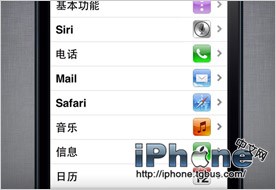
如需獲得更多使用技巧、竅門和說明,輕點Safari 中的書簽 圖標,選擇 iPhone使用手冊即可。
圖標,選擇 iPhone使用手冊即可。
來源:卡飯網